Czy Twój klip wideo jest pokazywany w niewłaściwy sposób? Nie przechylaj głowy, po prostu edytuj obrót wideo za pomocą narzędzia obracania klipu clipchamp.
Postępuj zgodnie z naszym przewodnikiem krok po kroku, jak obrócić klip wideo w aplikacji Clipchamp dla systemu iOS.
Krok 1. Naciśnij oś czasu klipu wideo, aby uruchomić opcje edycji.
Aby otworzyć opcje edycji wideo, naciśnij oś czasu klipu wideo na stronie głównej redaktora. Nad osią czasu zostanie wyświetlony wiersz opcji edycji.
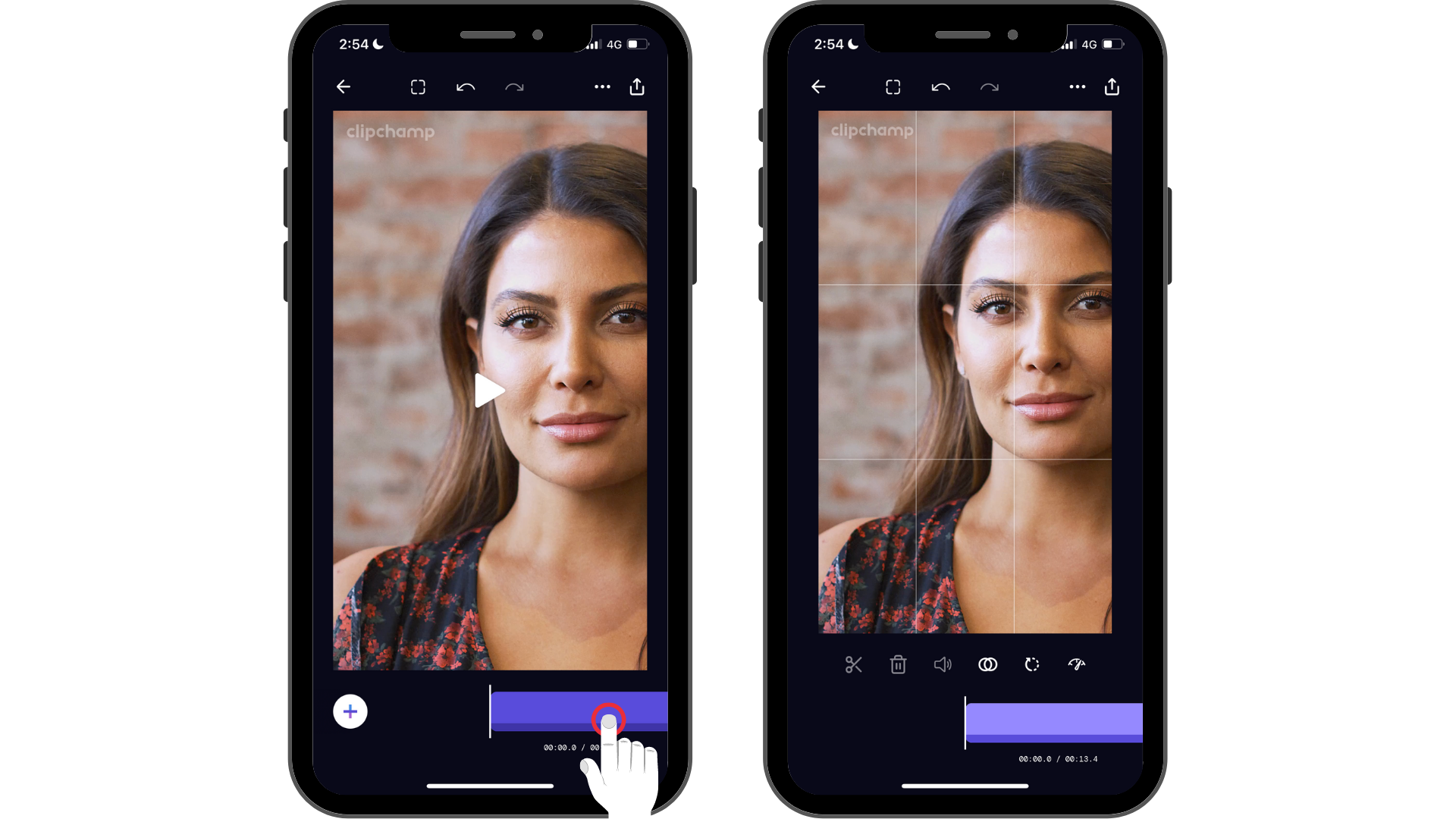
Krok 2. Naciśnij ikonę obracania.
Po naciśnięciu ikony obracania naciskaj, aby wybrać obrót klipu wideo. Każde naciśnięcie ikony obracania powoduje zmianę obrotu klipu wideo.
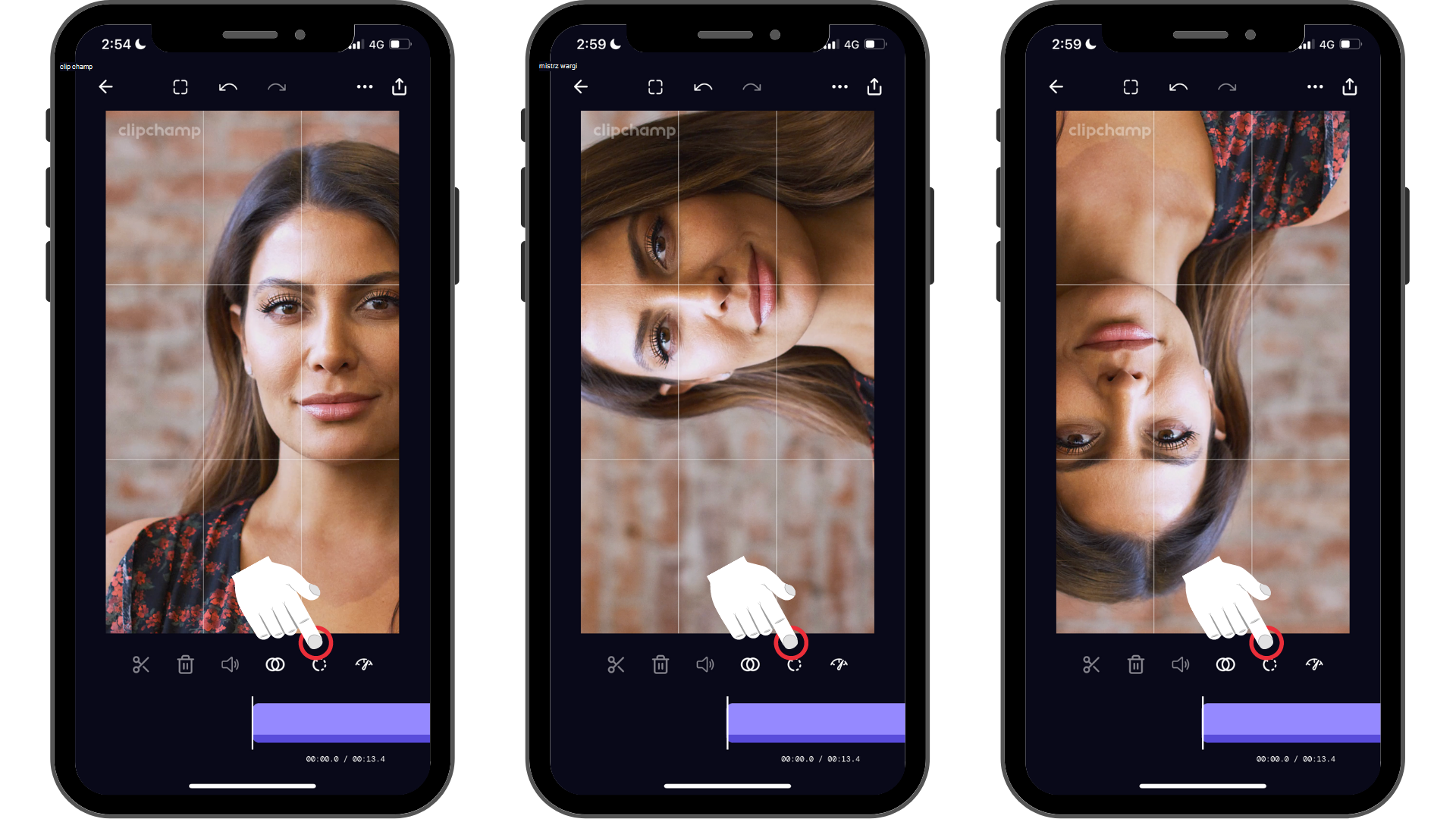
Za pomocą kilku naciśnięć możesz w dowolnej chwili zmienić obrót klipów wideo.
Wypróbuj naszą aplikację dla systemu iOS.
Pobierz bezpłatną aplikację Clipchamp dla systemu iOS, aby rozpocząć pracę.










